Annuncio pubblicitario
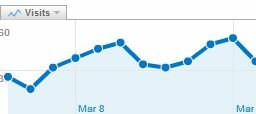 Accompagnando il tema dell'organizzazione per questa settimana, vorrei trattare un altro approccio che sto adottando per ridurre sprecare tempo e ridurre le inefficienze nelle cose che faccio ogni giorno, e una di queste è l'utilizzo della posta elettronica di Google Analytics rapporti. Che tu sia un analista SEO per vari clienti o che tu sia solo un piccolo blogger di tempo, avrai bisogno di strumenti statistici che ti mostrino se stai facendo le cose nel modo giusto e attirando il traffico.
Accompagnando il tema dell'organizzazione per questa settimana, vorrei trattare un altro approccio che sto adottando per ridurre sprecare tempo e ridurre le inefficienze nelle cose che faccio ogni giorno, e una di queste è l'utilizzo della posta elettronica di Google Analytics rapporti. Che tu sia un analista SEO per vari clienti o che tu sia solo un piccolo blogger di tempo, avrai bisogno di strumenti statistici che ti mostrino se stai facendo le cose nel modo giusto e attirando il traffico.
statistiche di Google Come utilizzare Google Analytics per te con i rapporti email Leggi di più rimane lo strumento più popolare e più potente per il traffico del sito e l'analisi delle parole chiave. Fornisce statistiche sulle parole chiave con il rendimento migliore, le pagine di destinazione più popolari e, naturalmente, l'oscillazione verso l'alto o verso il basso del conteggio dei visitatori unici giornalieri. A meno che non tieni d'occhio le statistiche del tuo sito, perderai l'opportunità di capitalizzare su eventuali improvvisi cambiamenti nel comportamento dei visitatori.
Sandra ha offerto ottime risorse per trovare suggerimenti su Google Analytics, ma ho pensato che potesse essere utile offrire alcuni suggerimenti anche qui su MUO. Di recente ho coperto TrakkBoard Monitora diversi account Google Analytics con TrakkBoard Leggi di più , un'app utile che ti consente di monitorare diversi profili di account contemporaneamente, ma all'interno di Google Analytics ci sono anche utili funzioni che vorrai configurare per le tue esigenze specifiche.
Oggi vorrei mostrare come è possibile generare report e avvisi email pianificati di Google Analytics per le tue statistiche. Inoltre, se generi questi rapporti per un cliente o per il tuo capo, ti mostrerò anche come integrare tale rapporto in un sistema automatizzato Modello di Gmail che ti richiederà una frazione del tempo di creazione rispetto a quello che farebbe se lo facessi a mano, passando al setaccio Google Analytics te stesso.
Impostare Rapporti email di Google Analytics
In questo esempio, esamineremo due metriche: il numero di visitatori unici giornalieri che ricevi e le tue parole chiave con il rendimento migliore. In questa ipotetica situazione, si desidera ricevere un rapporto ogni settimana che dettaglia i dati storici fino ad oggi. Per iniziare, devi creare un rapporto personalizzato, che puoi fare dalla dashboard di Google Analytics, facendo clic su Rapporti personalizzati.
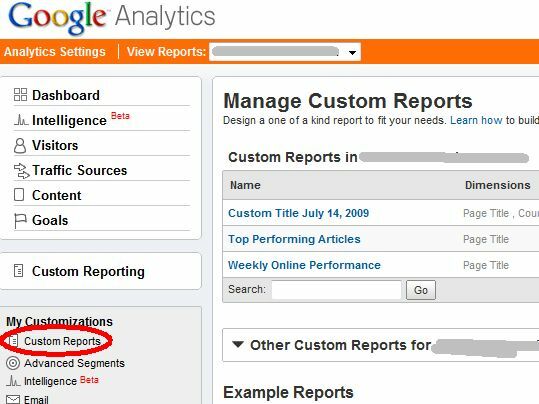
Una volta che ne avrai alcuni, vedrai i tuoi rapporti personalizzati elencati nel riquadro a destra. Ne ho già alcuni, ma ho intenzione di passare attraverso il processo di creazione di uno nuovo di seguito. Nella parte in alto a destra di questa finestra, fai clic su "Crea un nuovo rapporto personalizzato.”
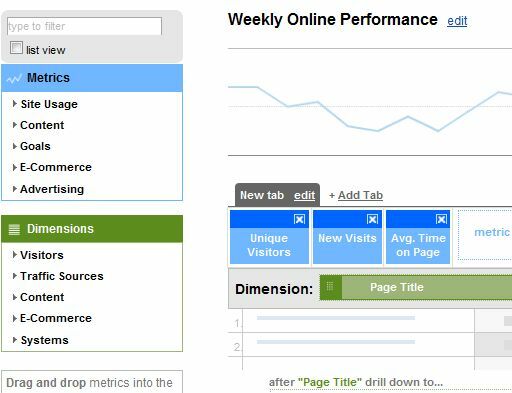
Nell'editor dei rapporti, è possibile selezionare le dimensioni e le metriche su cui si desidera generare rapporti. Per i visitatori unici e gli articoli più performanti, spostati Titolo della pagina nell'area della prima dimensione e quindi visitatori Singoli per una metrica. Se desideri aggiungere altre metriche su ciascuna pagina che desideri vedere incluse nel rapporto, questo è il posto dove aggiungerle. Basta fare clic su "Salva report"E il tuo rapporto personalizzato è pronto per iniziare!
Configurazione delle notifiche e-mail in Google Analytics
Dopo aver impostato il rapporto, è tempo di configurare le notifiche via email e la frequenza con cui desideri che venga generato il rapporto.
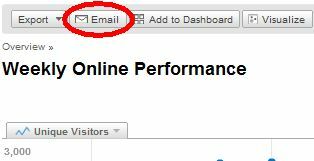
Una volta terminata la configurazione della visualizzazione del report, torna alla visualizzazione del report e fai clic sul pulsante "Email" nella parte superiore della visualizzazione del grafico.
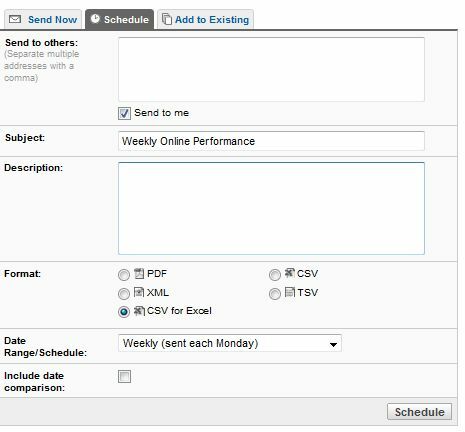
Ora, ogni settimana (o qualunque intervallo tu abbia impostato per il rapporto), Google Analytics eseguirà il rapporto e lo invierà alla tua email in qualsiasi formato impostato (PDF, XML, CSV o TSV).
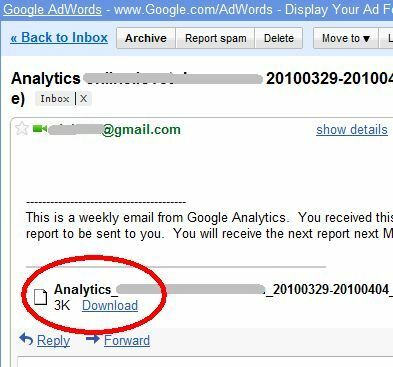
A seconda del formato selezionato, i tuoi dati appariranno diversi. Se desideri avere la rappresentazione più vicina al rapporto di Analytics (che la maggior parte dei manager apprezzerà), seleziona il formato PDF. L'allegato sarà simile a questo.
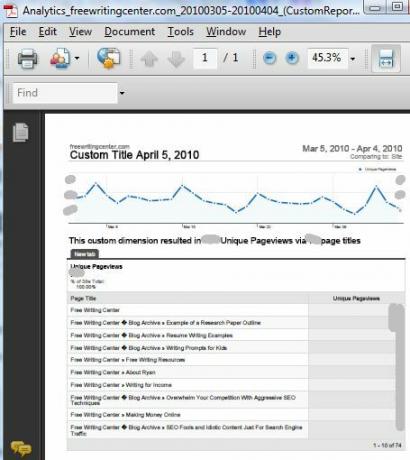
In questi casi, puoi semplicemente configurare i tuoi filtri e-mail per indirizzare i rapporti al tuo gestore (vedi sotto). In altri casi in cui è necessario setacciare e manipolare i numeri, è meglio attenersi ad altri formati come CSV.
Impostazione degli avvisi e-mail
Un'altra utile funzionalità di Analytics che può essere molto utile per automatizzare l'analisi statistica è la funzione di avviso tramite email. Questa funzione ti invierà un'e-mail ogni volta che il tuo traffico (o altre metriche specificate) cambi in modo significativo. Per configurarli, dalla tua dashboard, fai clic su "Intelligenza" sotto il personalizzazioni sezione.
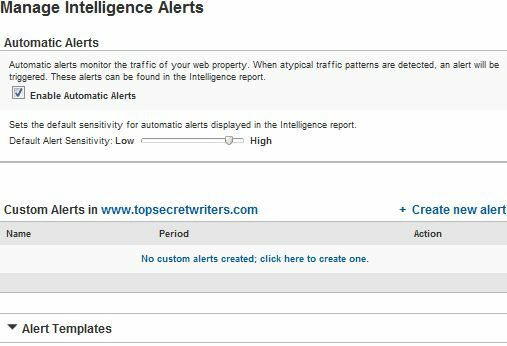
Questi avvisi sono estremamente flessibili e ti consentono di monitorare le metriche più importanti per il tuo sito: la flessibilità di questa funzione è limitata solo dal modo in cui desideri utilizzarla. Il monitoraggio del traffico è una cosa, ma considera di monitorare cose come il tempo medio di un visitatore spende sul sito, i livelli di entrate o il numero di visitatori da una determinata città o regione del mondo.
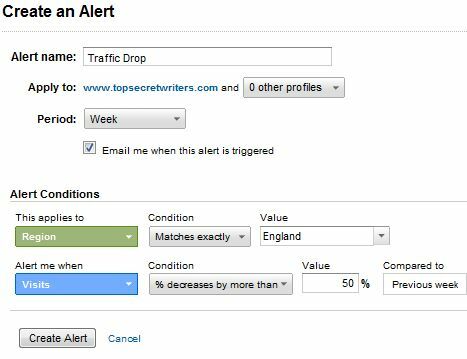
Gli avvisi per aumenti improvvisi del traffico possono anche aiutarti a identificare determinati articoli o pagine web sul tuo sito che hanno attivato un po 'di buzz, su cui puoi provare a capitalizzare per indurre i visitatori a visitare altre aree del tuo sito o trasformare quella maggiore percentuale di visitatori in un livello più elevato conversioni. Qualunque sia il tuo obiettivo, le notifiche e-mail ti aiuteranno a evitare di perdere la barca.
Imposta un filtro Gmail per reindirizzare il tuo Rapporti email di Google Analytics
Vuoi risparmiare ancora più tempo e automatizzare completamente il processo? Basta configurare il filtro client e-mail per indirizzare i report al proprio responsabile o ai client. In Gmail, il processo è abbastanza semplice. I tuoi rapporti Analytics hanno tutti un argomento che inizia con "Analytics" e quindi il nome del tuo profilo Google Analytics. Quindi, nel mio caso, FreeWriterCenter ha una riga tematica di "Analytics freewritingcenter.com".
Il primo passo è accedere a Gmail e fare clic su "crea filtro"Per impostare il tuo nuovo filtro per gestire questi rapporti Analytics in arrivo.
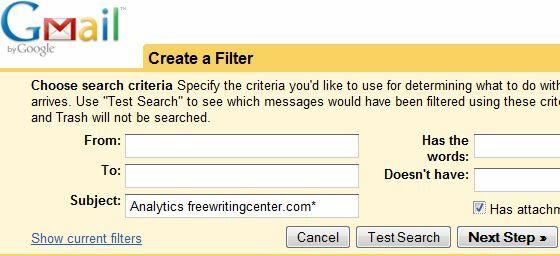
Se non lo sai già, puoi specificare solo la prima sezione della riga dell'oggetto per queste email facendo uso del carattere jolly "*".
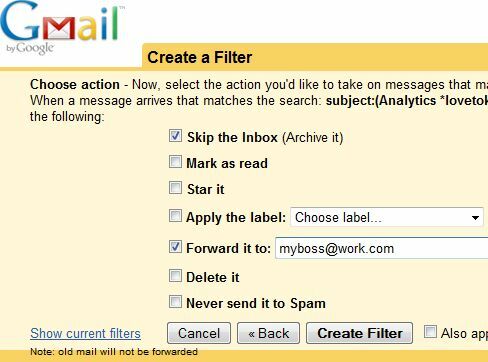
Infine, configura le email dei rapporti in arrivo per andare direttamente all'indirizzo e-mail (o indirizzi) per i tuoi clienti o il tuo capo. Inoltre, imposta i rapporti in arrivo in modo da archiviarli immediatamente in modo che non ostruiscano la posta in arrivo. Se desideri configurare le email dei rapporti in modo che includano i commenti, dovresti farlo quando imposti le email pianificate, dove è presente un campo per "Descrizione"Che formerà il corpo delle e-mail inoltrate.
Automatizzando la distribuzione dei dati di Google Analytics, sarai sicuro di non dimenticare mai di esaminare il tuo sito di nuovo le statistiche e ti ricorderai sempre di inviare le tue analisi settimanali o mensili sul traffico del sito e altro statistiche. Le informazioni non saranno utili a nessuno semplicemente sedendosi su Google Analytics, quindi configura le tue notifiche email oggi e inizia a utilizzare tali informazioni!
Utilizzi le notifiche e-mail di Analytics per automatizzare i rapporti o per qualsiasi altro scopo? Condividi le tue idee nella sezione commenti qui sotto.
Ryan ha una laurea in ingegneria elettrica. Ha lavorato 13 anni in ingegneria dell'automazione, 5 anni in IT e ora è un ingegnere di app. Ex amministratore delegato di MakeUseOf, ha parlato a conferenze nazionali sulla visualizzazione dei dati ed è stato presentato su TV e radio nazionali.

